Dieses Tutorial wurde mit Erlaubnis von Inge-Lore von mir für Photoimpact übersetzt
Das Copyright des übersetzen Tutorials liegt alleine bei mir, das des Originals bei Inge-Lore
Das Material stammt aus diversen Tauschgruppen und unterliegt dem © des jeweiligen Künstlers
Danke all den Tubern und Poserersteller, ohne die es solche Bilder nicht geben würde
Sollte ich versehendlich ein Copyright verletzt haben sende mir bitte eine E-Mail
Ich habe das Tutorial mit PI 10 geschrieben, sollte aber auch mit allen anderen Versionen gehen
Vorwort
Wenn du andere Farben nimmst als ich, mußt du zum Teil deine Deko einfärben.
Dies machst du über Bearbeiten -- Füllen -- stell deine Farbe ein je nachdem wie es geschrieben ist im Tutorial
(VG oder HG-Farbe),ganz unten bei Einbinden, stellst du um auf Einfärben -- Ok.
Bei Animationen mußt du erst im Ebenenmanager alle Ebenen markieren, bevor du einfärbst, dann hast du gleich alle
auf einmal eingefärbt und mußt es nicht Ebene für Ebene tun.
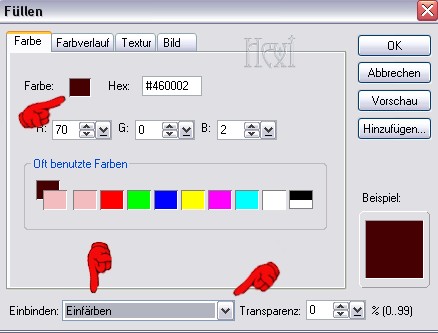
Ich werde dies nur immer kurz ansprechen im Tutorial.
Bei der Deko kannst du auch eigene nehmen, da muss nicht zwingend meine mit drauf.
1. Such dir aus deinen Tuben eine dunkle VG - Farbe und eine helle HG - Farben 
2. Öffne eine neue Datei 900 x 500 Pixel in weiss, Bearbeiten -- Füllen -- wechsel auf den Reiter Farbverlauf und stell alles so
ein wie auf dem Screen
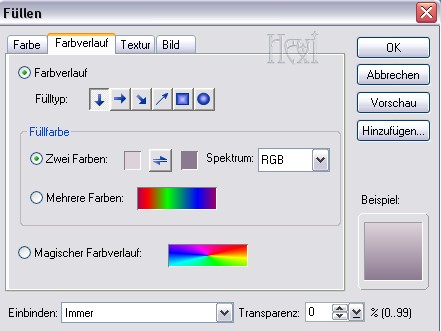
3. Auswahl -- Alle, Auswahl -- Skalieren -- Schrumpfen 50, Punkt bei Kasten
4. Bearbeiten -- Füllen -- mit deiner VG - Farbe, Auswahl -- Skalieren -- Schrumpfen 50, Punkt bei Kasten
5. Kopiere deine Hintergrundtube, Bearbeiten -- Einfügen -- In eine Auswahl einpassen, Rechtsklick -- Alles einbinden
6. Effekt -- Xero -- Improver -- klick auf Landscape -- Ok
7. Rechtsklick im Ebenenmanager -- Verdoppeln
8. Einstellen -- Größe ändern, siehe Screen, Rechtsklick -- Ausrichten -- Mitte

stell das kleinere Bild unsichtbar im Ebenenmanager, indem du auf das Auge klickst, wechsel auf die Ebene darunter (Basisbild)
9. Effekt -- VM Natural -- Splash! -- Standarteinstellung
10. Effekt -- Flaming Pear -- Flood -- Einstellung siehe Screen
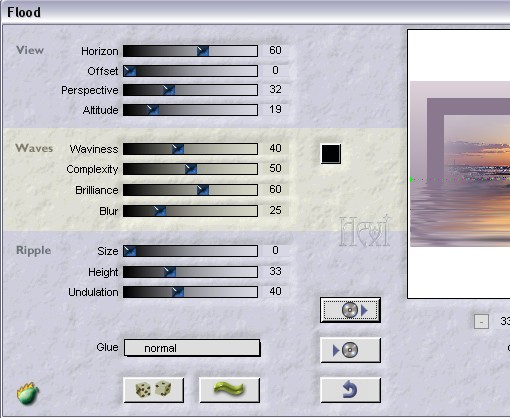
11. Kopiere *cyrianne-deco01* und füge es auf dein Bild ein, eine Ebene tiefer schieben im Ebenenmanager
12. Kopiere *mosaic* aus dem Material, einfügen auf dein Bild und einfärben in deiner VG - Farbe (wie das geht wird im Vorwort
beschrieben) und im Ebenenmanager auf Hartes Licht stellen
13. Kopiere *raster* aus dem Material, einfügen auf dein Bild und einfärben in deiner VG - Farbe
14. Kopiere *cyrianne-selnoisette01* aus dem Material, einfügen auf dein Bild, einfärben in deiner VG - Farbe, Rechtsklick --
Ausrichten -- Mitte, ebenfalls auf Hartes Licht stellen im Ebenenmanager
15. Mach dein kleines Bild wieder sichtbar im Ebenenmanager und schiebe es an oberste Stelle
16. Kopiere *streifen* aus dem Material, einfügen auf dein Bild, bei mir sieht es nun so aus
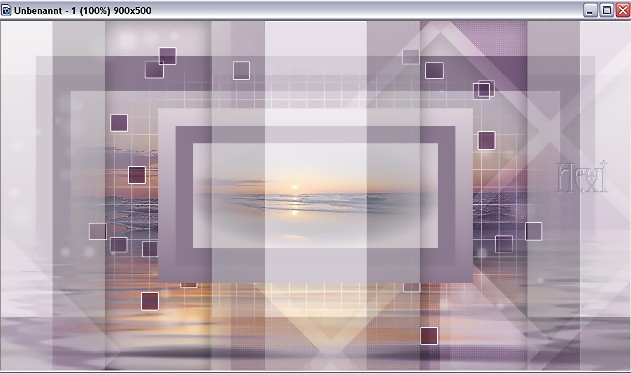
17. Kopiere *bilder* aus dem Material, einfügen auf dein Bild, einfärben in deiner VG - Farbe, Rechtsklick -- Ausrichten -- Mitte,
nochmal Rechtsklick -- Ausrichten -- Oben
18. Kopiere *cyrianne-deco02* aus dem Material, einfügen auf dein Bild, verschiebe die Punkte wie auf dem Vorschaubild
19. Kopiere *cyrianne-texte* aus dem Material, einfügen auf dein Bild, Rechtsklick -- Ausrichten -- Mitte
20. Kopiere *cyrianne-texte-2* aus dem Material, einfügen auf dein Bild, schiebe den Text mittig über dem mittleren kleinen Bild
21. Kopiere deine Poser, einfügen auf dein Bild, passe sie in der Größe an und schiebe sie auf die rechte Seite
22. Effekt -- Xero -- Improver -- klick auf Landscape -- Ok
23. Rechtsklick -- Schatten -- siehe Screen
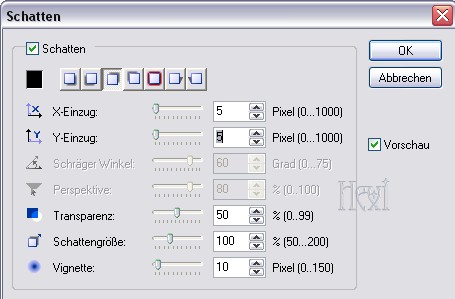
24. Einstellen -- Leinwand erweitern gleichmäßig 1 Pixel in deiner VG - Farbe
Einstellen -- Leinwand erweitern gleichmäßig 10 Pixel in deiner HG - Farbe
Einstellen -- Leinwand erweitern gleichmäßig 1 Pixel in deiner VG - Farbe
25. Rechtsklick -- Alles einbinden, verkleiner dein Bild auf 900 Pixel
26. Setz jetzt dein Wasserzeichen und Copyright auf dein Bild, eventuell nochmal mit dem Xero -- Improver nachschärfen
und abspeichern.
so schon hast du es geschafft, gerne kannst du mir dein Bild schicken, sofern das Copy komplett drauf ist,
(beim Copy Namen des Künstlers und URL zur Webseite oder Blog) werde ich es dazu ausstellen.
Meine Email - Adresse findest du bei den Terms of Use.